Was ist Furality?
Willkommen bei Furality Online Xperience, der führenden Virtual Reality(VR) Messe für die Furry Community! Bei Furality bemühen wir uns, ein einzigartiges und immersives Erlebnis für sowohl Furries als auch andere VR Enthusiasten zu kreieren.
Furality ist eine jährliche, vier Tage dauernde Veranstaltung, welche in VRChat, einer sozialen Plattform, in welcher Benutzer ihre eigenen Welten erstellen und bearbeiten können, stattfindet. Während der Messe können Teilnehmer von überall auf der Welt zusammenkommen und eine Vielzahl an Aktivitäten, wie Programmdiskussionen, fesselnde Aufführungen, geschäftige Händlerhallen, lebhafte Treffen und energetische Clubtänze entdecken und erleben.
Zusätzlich dazu, dass es eine spaßige und aufregende Veranstaltung ist, unterstützt Furality auch einen guten Zweck. Wir sammeln Geld zur Unterstützung von ausgewählten, wohltätigen Organisationen; typischerweise, aber nicht exklusiv solche, die sich um Tierwohl und Tiererhaltung drehen.
Was ist VRChat?
VRChat ist eine soziale Plattform, die es Benutzern ermöglicht, virtuelle Welten, Avatare und komplette, interaktive Erfahrungen zu erstellen und mit anderen Benutzern rund um die Welt zu teilen! Es ist komplett gratis und steht zum Download am PC über Steam, dem Meta Store, und VivePort zur Verfügung.
Wird ein VR-Headset benötigt?
Trotz des Namens, wird ein VR Headset NICHT benötigt! Solange du einen Windows PC besitzt, welcher VRChat starten kann, kannst du loslegen. Im Kern ist VRChat eine Plattform, welche ein starkes Gefühl der Gemeinschaft und Sozialer Verbindungen hegt, bei der die Virtuelle Realität als eine zusätzliche Schicht der Immersion dient.
Orientierung finden
Wenn du dich das erste Mal in VRChat anmeldest, wird dir ein kurzes Tutorial angezeigt. Wir empfehlen dir, dass du das Tutorial durchgehst, da es dir die Grundlagen der Bewegung und Interaktion beibringt. Die Steuerung ist sehr zugänglich:
- Für den Desktopmodus wird die Bewegung über WASD durchgeführt, während deine Maus die Kamera kontrolliert. Hier ist eine komplette Liste der Tastenbelegungen der Tastatur und Maus.
- Am VR Headset wird die Bewegung mit dem linken Controller kontrolliert während das Drehen mit der rechten Hand erledigt wird.
Das Schnellmenü
Nachdem du VRChat betrittst, wird das Schnellmenü deine hauptsächliche Methode sein, mit den Systemen der Plattform zu interagieren, inklusive das Verwalten deiner Freundesliste, das Bearbeiten deines Avatares, oder dem Anpassen deiner Benutzereinstellungen. Es dient dir als Zugangspunkt zu allen Menüs und Funktionen, die in VRChat zur Verfügung stehen. Am Desktop kannst du schnell auf das Menü zugreifen, indem du die ESC Taste drückst und in VR musst du die entsprechende "Menü" Taste auf dem Controller deiner Wahl drücken.
Du wirst oft mit anderen Benutzern in VRChat interagieren müssen, sei es um eine Freundschaftsanfrage zu schicken, deren Avatare zu inspizieren, oder wenn nötig, diese zu blockieren. Um das zu machen, öffne das Schnellmeü und zeige einfach mit dem Controller auf einen Benutzer, mit dem du interagieren möchtest. Sobald du auf ihn klickst, erscheint eine durchsichtige blaue Kapsel um ihn und der Name erscheint oben links im Menü. Klicke auf den Namen, um Zugriff auf eine Reige von Unteroptionen zu erhalten, die speziell diesen Benutzer betreffen. Das Schnellmenü ist dein Hauptwerkzeug, um mit anderen zu interagieren und in VRChats Menüs und Funktionen zu navigieren.
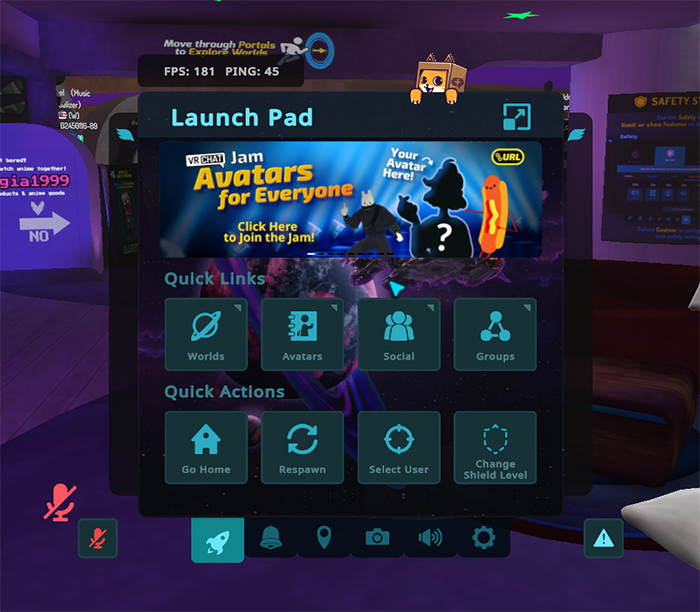
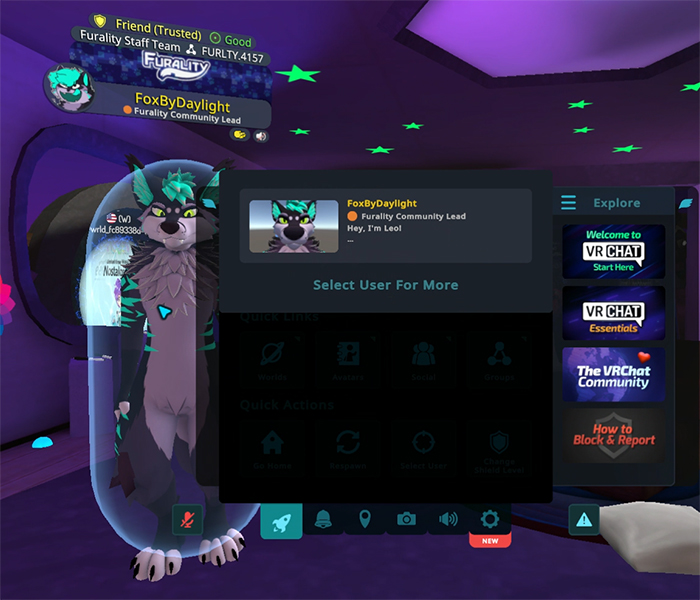
Dein Erlebnis beeinflussen
Bei Furality bemühen wir uns, eine sichere und unterhaltsame Umgebung für alle Teilnehmer zu schaffen. Allerdings können wir verstehen, dass unerwartete Situationen auftreten können und es wichtig ist, vorbereitet zu sein. In VRChat hast du verschiedenste Optionen zur Verfügung, falls du dich in einer unbehaglichen Situation wiederfindest.
Eine der nützlichsten Werkzeuge, die dir zur Verfügung stehen, ist das spielerspezifische Menü, zu welchem du über das Schnellmenü beim Auswählen eines anderen Spielers Zugriff hast.
Dieses Menü stellt dir Optionen, wie das Senden von Freundschaftsanfragen, das Überprüfen der Avatare, oder das Stummschalten oder Blocken zur Verfügung, wenn notwendig. Indem du dich mit diesen Features vertraut machst, kannst du besser in VRChat navigieren und sicherst dir ein besseres Erlebnis.
Zusätzlich stehen dir in VRChat vier große Optionen zur Verfügung, um dich durch schwierige Situationen zu leiten:
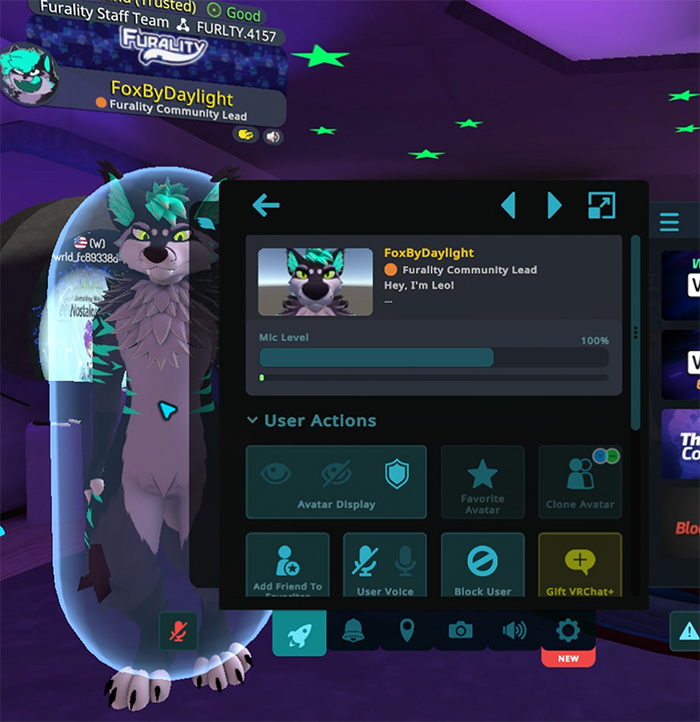
Avatar-Anzeige (Avatar ausblenden)
Wenn jemand einen Avatar verwendet, der starke Leistungsprobleme bei dir auslöst, oder laute und/oder nervige Soundeffekte hat, oder einfach generell nicht schön aussieht, wird diese Option den Avatar komplett ausblenden und ihn mit einem Standard-VRChat-Mannequin austauschen. Die anderen Spieler werden nicht darüber informiert, dass du das getan hast.
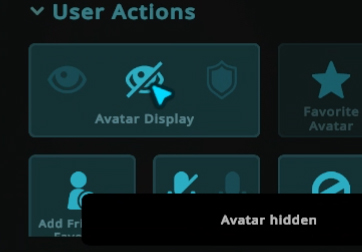
Stimme aus
Andererseits kannst du, wenn du Probleme mit der Aussprache anderer Spieler hast, diese mit dieser Option stummschalten. Beachte dabei, dass der andere Spieler darüber informiert wird, dass du ihn stummgeschaltet hast.
Blockiert
Falls die vorherigen Optionen das Problem nicht lösen konnten, ist das Blockieren die letzte Möglichkeit der Moderation, die du verwenden kannst. Wenn du einen Spieler blockierst, wird er komplett aus deinem Spiel entfernt, damit du diesen weder siehst, noch hörst und du erhältst zudem weder Freundes- noch Welteneinladungen von der Person. Falls du später deine Meinung änderst, kannst du die Blockierung über das VRChat Web Portal entfernen. Beachte allerdings, dass wenn du jemanden blockierst, du auch im Spiel der anderen Person verschwindest.
Benutzer melden
Falls du jemals jemanden begegnest, der die Nutzungsbedingungen von VRChat missachtet, kannst du diesen Button verwenden um ihn dem VRChat Moderationsteam zu melden (welches nicht mit dem Furality Moderationsteam verbunden ist).
Einladungen akzeptieren
Wenn du eine Einladung von einem anderen Spieler erhältst, entweder um Freunde zu werden, oder ihnen in eine Welt beizutreten, wird ein Benachrichtigungssymbol in der unteren linken Ecke deines HUD neben deinem Mikrofonsymbol erscheinen:
Wenn du dein Schnellmenü öffnest, werden die Einladungen, die du erhältst, in der oberen linken Ecke erscheinen. Du kannst dann auf jede dieser Einladungen klicken um sie entweder anzunehmen, oder abzulehnen.

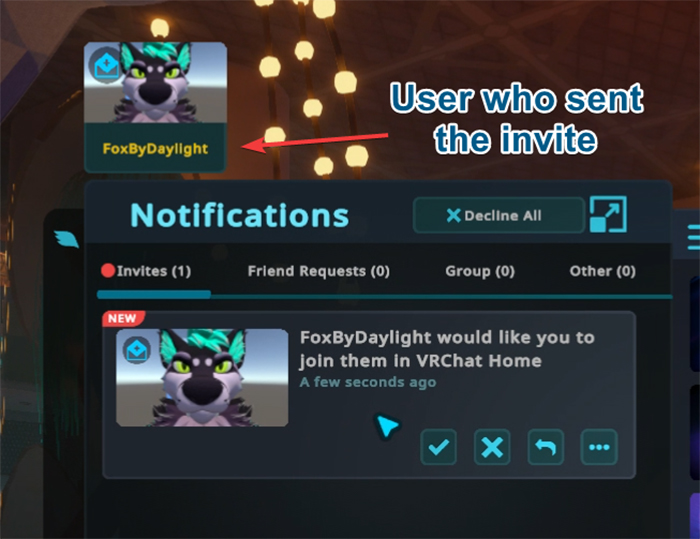
Einstellungsmenü
Wenn du das Schnellmenü öffnest, findest du das Einstellungsmenü in der mittleren Reihe auf der ganz rechten Seite. Hier kannst du deine Audioeinstellungen, Komforteinstellungen und andere Features von VRChat kontrollieren.
Nimm dir die Zeit, zu überprüfen, ob du unten rechts das richtige Mikrofon für deinen Computer ausgewählt hast.
Während du die Einstellungen so anpassen solltest, dass du dich wohl mit ihnen fühlst, gibt es ein paar die wir speziell erwähnen wollen:
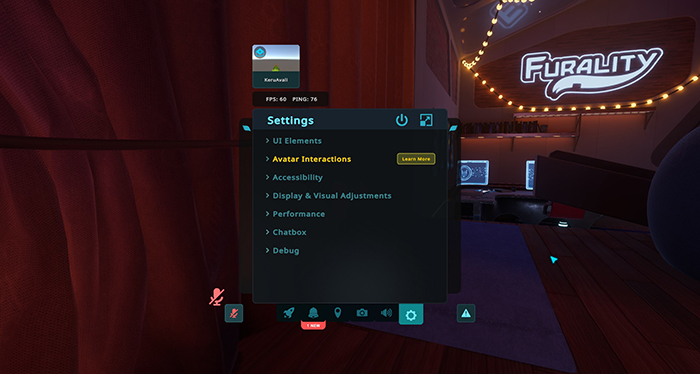
Komfort und Sicherheit
Holoport (3P Fortbewegung): Wenn du ein VR-Benutzer bist und nicht anfällig für Motion Sickness bist, empfehlen wir dieses Feature zu deaktivieren. Wenn es deaktiviert ist, bewegst du dich in der Welt, sobald du den Analogstick/Touchpad auf deinem VR-Controller bewegst.
Tunnelblick: Du kannst einen visuellen Tunnelblick für VR und Desktop Benutzer aktivieren. Das kann bei Motion Sickness helfen, indem es deine Sicht beim Herumdrehen einschränkt. Diese Funktion ist auch unter Barrierefreiheit im Schnellmenü und vollem Einstellungsmenü zu finden.
Rotieren in 45°-Schritten: Wenn du ein VR-Benutzer bist, kontrolliert diese Einstellung, ob die Drehung mit deinem Controller in großen Schritten, oder in einer 1:1 Variante passiert. Aktiviere, oder deaktiviere dieses Feature nach deinen Vorlieben.
Persönlicher Freiraum: Das ist ein Sicherheitsfeature, welches andere Spieler daran hindert, dir zu Nahe zu kommen. Wenn dieses Feature aktiviert ist, wird jeder, der ungefähr 30cm zu deinen Avatar unterschreitet, nicht mehr gerendert. Das ist praktisch, um ungewollte Interaktionen zu verhindern und verhindert außerdem, dass du in andere Spieler clippst. Solltest du allerdings jemandem eine freundliche Umarmung als Begrüßgung geben wollen, willst du dieses Feature deaktivieren.
Leistung
Wenn du eine schwache Leistung auf deinem PC erfährst, oder überfüllte Räume befürchtest, wirst du vielleicht vom Nutzen der Avatarversteckfunktion profitieren.
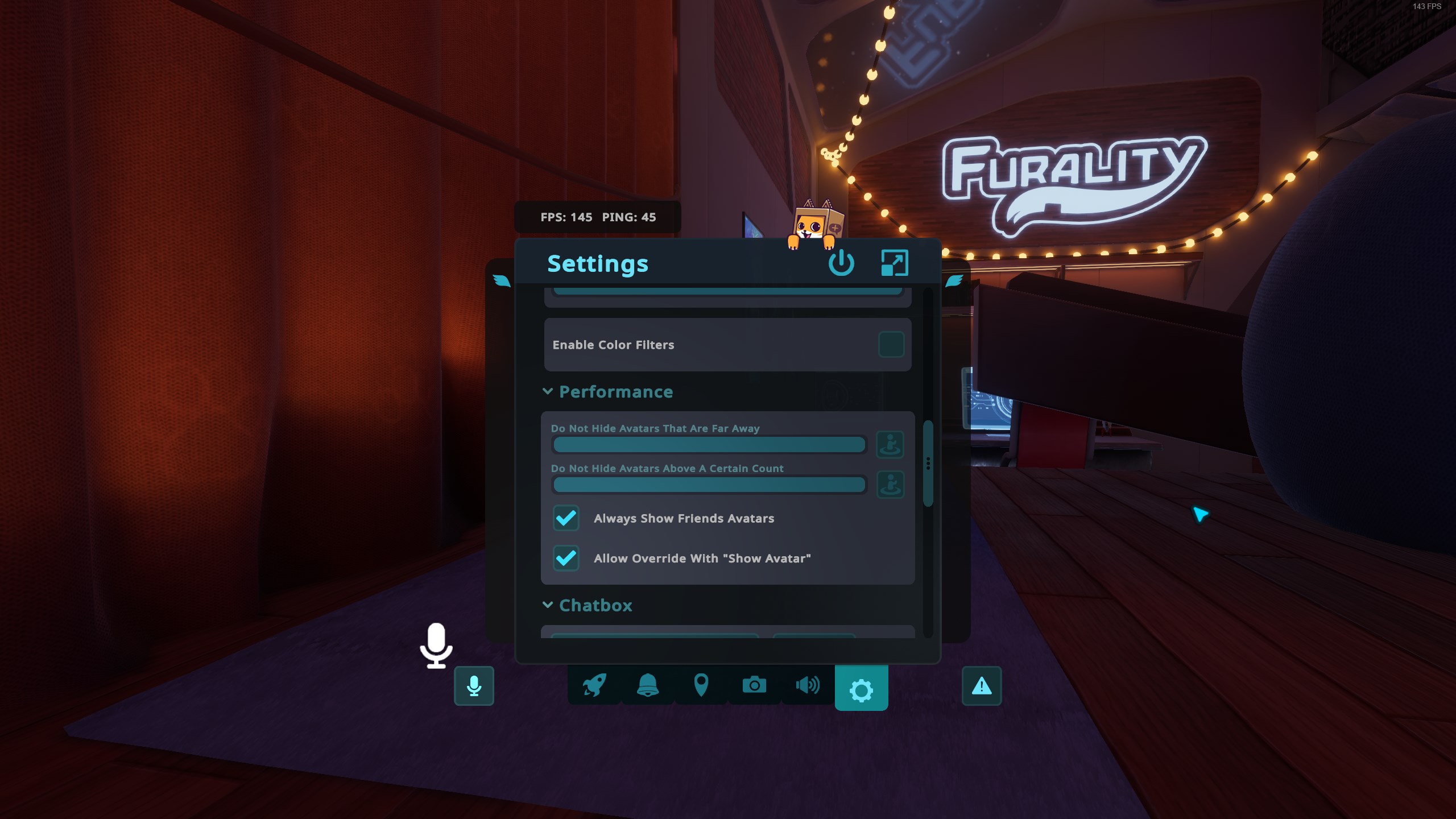
Das Avatarversteckfeature kann dir helfen deine PC Leistung zu verbessern, oder deine Bildrate in überfüllten Umgebungen zu erhöhen. Das Feature hat zwei Balken und zwei Buttons. Der obere Balken erlaubt dir Spieler außerhalb eines bestimmten Radius um dein Spielermodel auszublenden und der zweite Balken zeigt die Anzahl der Avatare, die am nächsten zu dir sind, bis zu einem Limit, das du setzt, und blendet den Rest aus. Du kannst dieses Feature anpassen, indem du Freunde ausschließt, Avatare von ausgewählten Spielern in deinem Schnellmenü anzeigst, oder indem du sowohl "Verberge nach Distanz" als auch "Verberge nach Anzahl" benutzt, um deine Leistung strikter zu verwalten.
Audio-/Stimm-Optionen
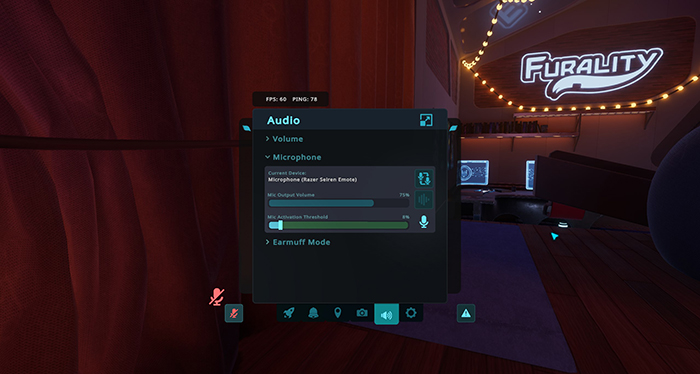
Sprache umschalten: Das Aktivieren dieser Einstellung erlaubt dir einen Push-to-Talk Button zu drücken, um dein Mikrofon ein- und auszuschalten, statt dauerhaft einen Button zum Sprechen zu drücken. Da VRChat hauptsächlich eine soziale Plattform ist, empfehlen wir dir diese Einstellung zu aktivieren, wenn du in einer relativ leisen Umgebung bist, um die Kommunkation mit anderen nahtloser zu gestalten.
Geräuschunterdrückung:Auf der rechten Seite der Leiste für Mikrofon-Ausgangslautstärke ist ein Button zu finden, welche digitale Audiowellen zeigt. Wenn man diesen drückt, aktiviert der Button ein Feature, welches versucht, Hintergrundgeräusche zu filtern und nur deine Stimme an andere Benutzer zu übertragen. Das kann speziell in lauten Umgebungen nützlich sein, um eine klarere Kommunikation mit anderen in VRChat zu erlauben.
Mikrofon standardmäßig eingeschaltet: Diese Einstellung kontrolliert, ob dein Mikrofon standardmäßig eingeschaltet ist, oder nicht, wenn du eine neue Welt betrittst. Solange du in einer einigermaßen leisen Umgebung spielst, empfehlen wir, die Option zu aktivieren. Du kannst hierrauf und auf weitere Audioeinstellungen zugreifen, indem du den "Erweitern" Button oben rechts in der Schnellmenü-UI anklickst.
Gehörschutzmodus: Falls du dich in einer überfüllten Umgebung schwer tust, andere Spieler zu hören, oder dich einfach auf eine Konversation mit Spielern in deiner Nähe konzentrieren willst, kannst du den Gehörschutzmodus verwenden. Dieses Feature erlaubt dir Audio von außerhalb eines Radius um dein Spielermodel, oder einem Richtungskegel vor dir zu limitieren, oder komplett zu blockieren. Du kannst den Gehörschutzmodus innerhalb des Audiooptionsmenüs anschalten und die Entfernung der Audio-Falloff-Einstellungen anpassen und außerdem entscheiden, ob du Spieler außerhalb der gekennzeichneten Fläche hören willst.
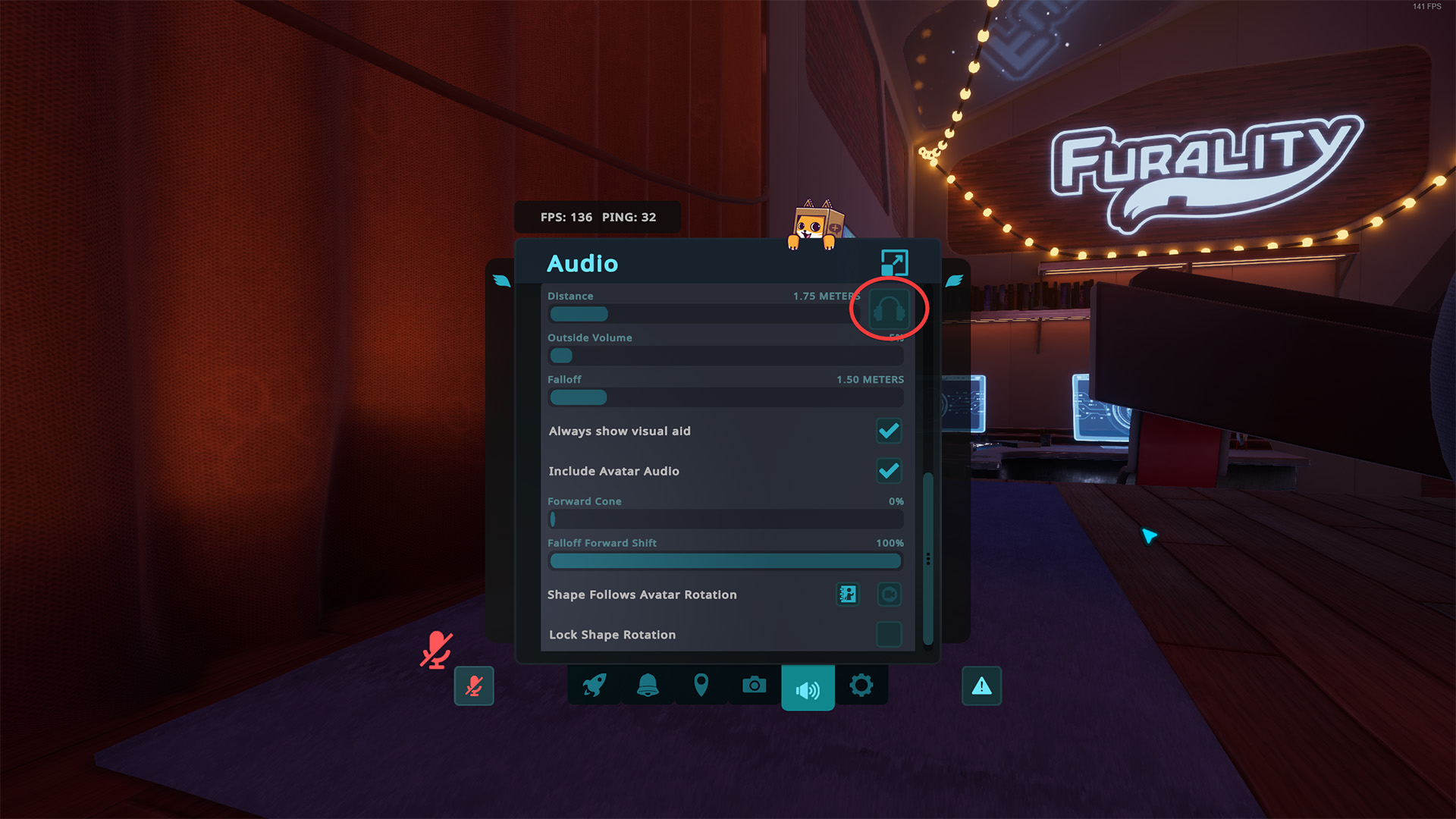
Andere Optionen
Überspringen der Go-Taste beim Laden: Das standardmäßige Verhalten von VRChat ist es, auf eine Bestätigung zu warten, bevor es in eine neue Welt lädt. Allerdings, solltest du bevorzugen diese Bestätigung zu überspringen, kannst du diese Einstellung aktivieren. Das wird dir erlauben, schnell und nahtlos ohne Unterbrechungen zwischen Welten zu wechseln.
Das Sicherheitsmenü
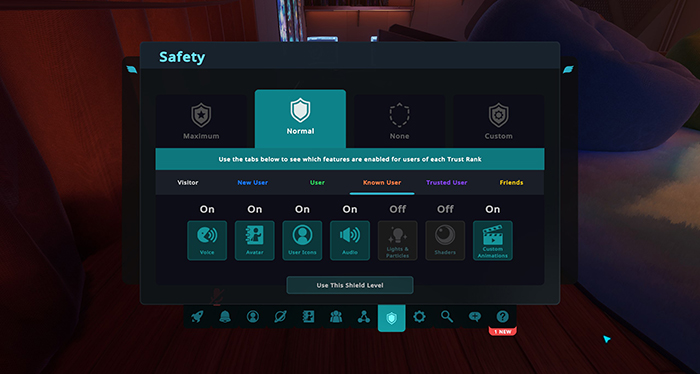
Das Sicherheitsmenü in VRChat ist ein mächtiges Werkzeug, mit dem du kontrollieren kannst, wie du andere Spieler siehst. Wenn du denkst, dass Avatare, die eine Menge an Partikeleffekten und Shader nutzen, deine Bildrate beeinflussen, oder Störungen herbeiführen, kannst du limitieren, wer dir diese Effekte zeigen kann, oder Avatare blockieren, die einen großen Einfluss auf deine Leistung haben.
Das Menü hat drei standardmäßige "Schild" Stufen: Maximum, Normal, und Keines. Du kannst auch benutzerdefinierte Einstellung erstellen. Jede Option entscheidet, was von anderen Spielern anhand deren Vertrauensstufe - welche misst, wie lange jemand bereits VRChat spielt - sichtbar, oder hörbar ist.
Wir empfehlen dir benutzerdefinierte Einstellungen mit den folgenden Optionen:
- Für die Freundes Kategorie stelle alle Kategorien auf "ein".
- Für alle anderen Kategorien (Visitor, New User, User, etc.) schalte Sprache, Avatare und Audio an, aber deaktiviere Lichter, Shader und individuelle Animationen.
Diese Einstellungen sind oft der beste Kompromiss, wenn du Welten mit Fremden erkundest, aber manchmal könnten einige Avatare nicht richtig angezeigt werden, außer du wählst den Spieler manuell aus und benutzt den "Avatar anzeigen" Button.
Um auf die vollständigen Spielersicherheitseinstellungen zuzugreifen, musst du das komplette Sicherheitsmenü öffnen. Du kannst das machen, indem du den "Erweitern" Button oben links über dem Schildstufe ändern Pop-Up klickst, auf das du über die Schnellmenü-UI zugreifen kannst.
Das Avatar Menü

Im Avatarmenü kannst du auf deine favorisierten oder hochgeladenen Avatare zugreifen, wie auch durch öffentliche Avatare stöbern, die zur Verfügung stehen. Falls du nach mehr Avataren suchst, kannst du "Avatar Welten" im Weltenmenü erkunden. Sobald du einen Avatar findest, den du magst, kannst du den Favorisieren-Button benutzen, um ihn zu deinen favorisierten Avataren hinzuzufügen. Denk dran, dass du maximal 16 favorisierte Avatare auf einmal haben kannst.
Das Welten Menü
Bevor wir fortfahren, gibt es zwei Begriffe, mit denen du dich vertraut machen solltest:
Welten
Welten sind die "Level" von VRChat, von denen die meisten von der Community erstellt und hochgeladen wurden. Die Welt definiert das Aussehen und die Funktionalität der Plätze, die du besuchst.
Instanz
Immer, wenn ein Spieler einer Welt beitritt, treten diese eine spezifischen "Instanz" dieser Welt bei. Diese "Instanz" is eine einzigartige Kopie der Welt mit ihren eigenen Spielern.
Die Hier-Sektion im Schnellmenü zeigt die derzeitige Instanz, in der du dich befindest, zusammen mit einer Liste von Spielern, welche in der gleichen Instanz sind. Von hier aus kannst du auch eine neue Instanz der gleichen Welt erstellen, oder dich neu mit der derzeitigen Instanz verbinden, falls ein Fehler auftreten sollte.
Sobald du eine Welt gefunden hast, welche du besuchen möchtest, klicke einfach auf das Vorschaubild um sie zu laden. Vergiss nicht, dass jede Welt einzigartig ist und unterschiedliche Leistungsanforderungen besitzt, wodurch du möglicherweise deine Einstellungen entsprechend anpassen musst. Sobald du in einer Welt bist, nimm dir die Zeit sie zu erkunden und mit der Umgebung und anderen Spielern zu interagieren. Manche Welten haben spezifische Aktivitäten, oder Spiele, während andere eher auf das Knüpfen von Kontakten und aufs Herumhängen fokussiert sind.
Wenn dir eine Welt besonders gefällt, kannst du sie für einen einfachen Zugriff in deiner Favoritenliste speichern. Du kannst auch den Verlaufstab im Weltenmenü benutzen, um kürzlich besuchte Welten erneut zu besuchen.
Sobald du eine Welt in der Liste gefunden hast, die dich interessiert, kannst du sie auswählen um in ein neues Menü zu wechseln, in welchem du mehr Informationen findest:
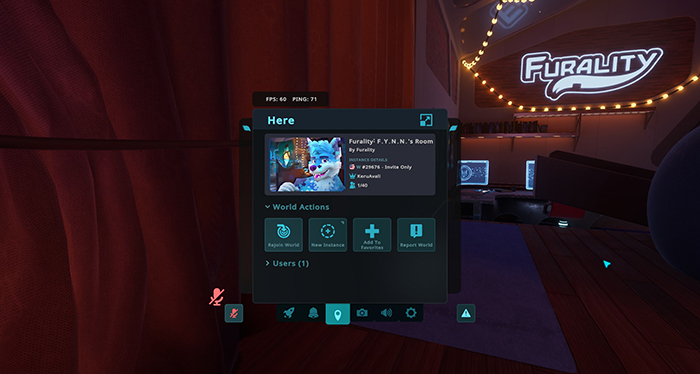
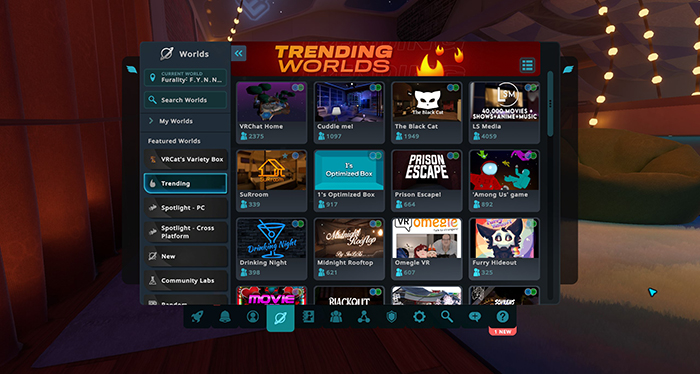
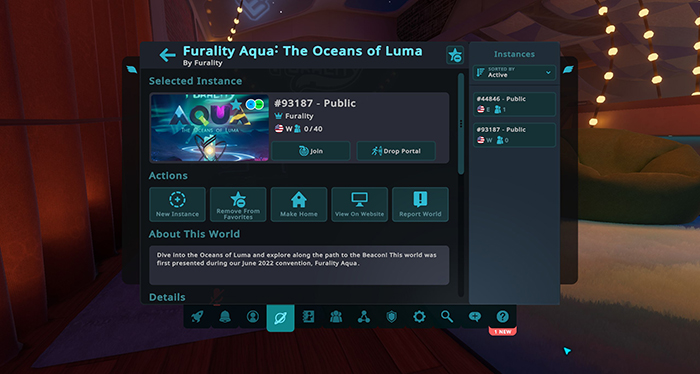
Von hier aus hast du ein paar nützliche Optionen:
Favorisieren
Ähnlich wie bei Avataren, kannst du Welten für späteren Zugriff in einer Liste speichern.
Beitreten
Diese Option wird dich direkt zu der derzeit ausgewählten Instanz der Welt bringen. (Standardmäßig nimmt VRChat die am meisten besuchte "öffentliche" Version einer Instanz)
Portal platzieren
Das wird ein temporäres Portal etwa 1,5 Meter vor dir platzieren, welches als Eingang zu der derzeit ausgewählten Instanz funktioniert. Zu diesem Zeitpunkt kannst du, oder jeder andere in der Instanz, in der du dich gerade befindest, durch das Portal laufen und zu der neuen Instanz gehen. Das ist der hauptsächliche Weg, den Gruppen, oder Spieler verwenden, um gemeinsam Welten zu erkunden.
Andere Instanzen
Die Scrollbar unten lässt dich verschiedene, zugängliche Instanzen der Welt auswählen, falls du in eine spezifische gehen möchtest, oder eine suchst, in der nicht so viele Leute sind.
Neue Instanz
Wenn du eine neue Instanz einer Welt erstellen willst, um zum Beispiel eine Welt alleine zu erkunden, oder eine privatere Erfahrung zu haben, erlaubt dir der "Erstellen" Button im Weltenmenü, eine benutzerdefinierte Instanz mit deinen gewünschten Einstellungen zu erstellen.
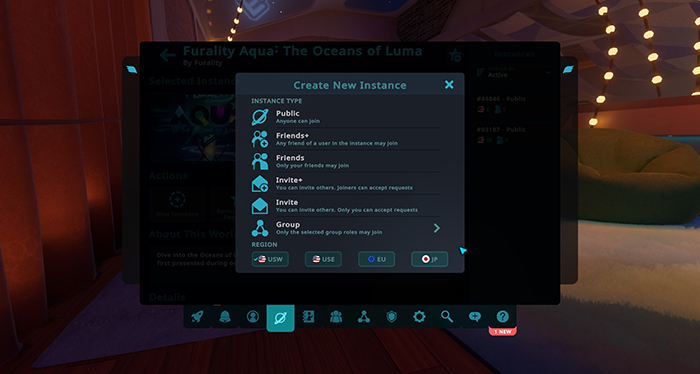
Nachdem du die Berechtigungen für die Instanz, die du erstellen willst, gewählt hast, wird diese Instanz die neu ausgewählte Instanz sein und wenn du entweder auf "Los", oder "Portal platzieren" drückst, verbindet es dich zu dieser Instanz.
Das Sozialmenü
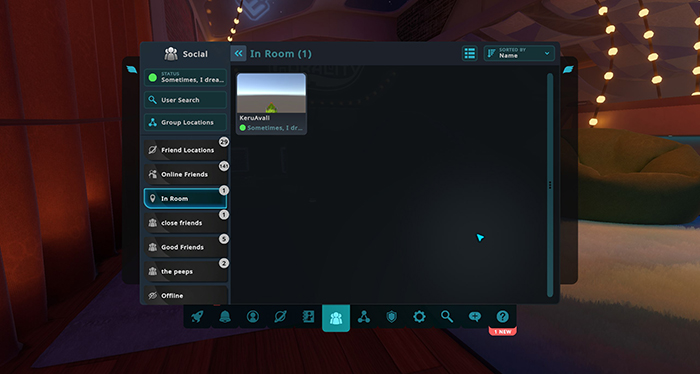
Wenn du eine neue Instanz einer Welt erstellen willst, um zum Beispiel eine Welt alleine zu erkunden, oder eine privatere Erfahrung zu haben, erlaubt dir der "Erstellen" Button im Weltenmenü eine benutzerdefinierte Instanz mit deinen gewünschten Einstellungen zu erstellen.
Möchtest du mehr wissen?
Du suchst nach ein wenig mehr Hilfe, willst dich mit anderen Furality Teilnehmern und Mitarbeitern treffen, oder mehr Informationen über die Messe erhalten? Wir empfehlen dir einen Besuch auf unserem Discord Server und dass du unsere kommenden VRChat Newbie Nights besuchst!
Nimm an unseren New Player Nights teilFurality Registrierung öffnet bald
Tritt dem Furality Discord Server bei, bevor die Messe startet, um Avatare zu teilen, andere Teilnehmer zu treffen und dich mit den neuesten Nachrichten auf dem Laufenden zu halten!
Furality DiscordFurality TelegramFurality Twitter